Как да се запишете макрос
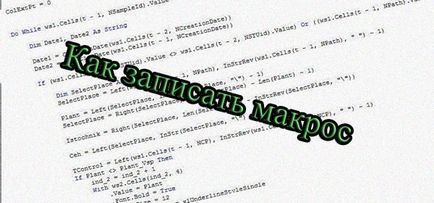

Име на макрос, за да се зададе, е дали това ще бъде окончателното решение, и вие сте в бъдеще те ще се използват. Ако ще да запишете макрос, за да шпионира нещо (че сте забравили), а след това можете да оставите името, както е.
Ако макроса се записва в тази книга, тя ще присъстват физически в досието. Ето защо, когато файлът е затворен, макро няма да бъде на разположение. В някои случаи е оправдано да се направи: макроса се изисква само за изчисленията в тази книга и повече в сравнение с всеки друг. Ако този макрос ще трябва да използвате в други файлове (книги) Excel, тогава файла ще трябва винаги да се поддържа отворен или постоянно се отварят и затварят, че много неприятно. Тук трябва да изберете друг начин на спестяване: лично макро работна книга.
Това е почти нормален файл, и тя се нарича Personal.xlsb. Този файл се намира в папката XLStart. и тя се отваря в стелт режим. Докато сме в този файл не се записва нищо - тя не съществува. Веднага след като пиша - тя ще се появи. Всичко, което е в папката XLStart се стартира автоматично. Плюс това тук е, че макроса, който записва в личния книгата винаги ще бъде на разположение (това не е необходимо да бъде постоянно отворен - в близост). Аз привлека вниманието ви към факта, че тя ще бъде достъпна само на този компютър.
Можете също така да добавите описание на макроса.
Нека да напише следния макрос, който ще създаде нов работен лист и клетка C4 ще запише една фраза VBA Здравейте. Освен това, надписа трябва да е червена на цвят и стил в дизайна: Bold. Щракнете върху OK.
Поставете лист по следния начин:

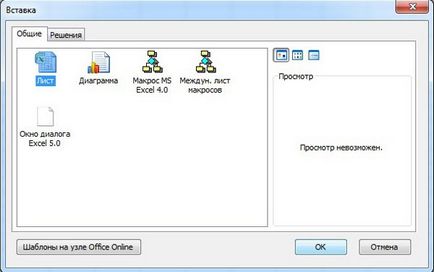
Сега в клетка C4 запис VBA Здравейте фраза. След това натиснете Ctrl + Enter. да останат в една и съща клетка, и прилагате форматиране към него. Ако кликнете просто Enter. фокусът ще се премести в друга клетка (ние не се нуждаем). След това щракнете с десния бутон върху клетката и изберете Format Cells и отидете в раздела Font. Изберете червено, както и цвета и да направи шрифта с удебелен шрифт:
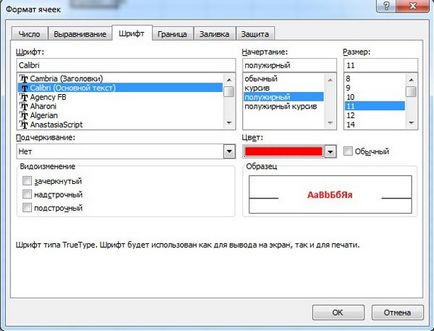
За домашна работа:
Запис на макрос, който просто ще създаде 2 работна тетрадка лист по лист.
В тази статия се научили как да се запишете макрос в Excel
Още статии.
- R1C1 стил

- Преглед на VBA

- процедури VBA

- Провеждане на макро от C #

- Visual Studio описание
